Page 51 of 444
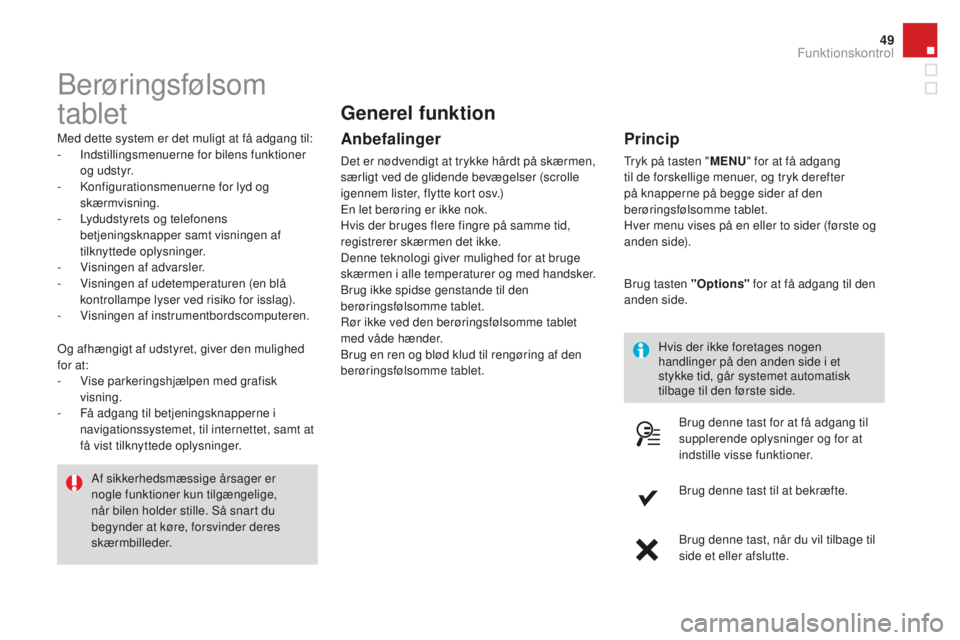
49
DS3_da_Chap01_controle-de-marche_ed02-2015
Berøringsfølsom
tablet
Med dette system er det muligt at få adgang til:
- Indstillingsmenuerne for bilens funktioner
o g u d s t y r.
-
Ko
nfigurationsmenuerne for lyd og
skærmvisning.
-
Ly
dudstyrets og telefonens
betjeningsknapper samt visningen af
tilknyttede oplysninger.
-
Vis
ningen af advarsler.
-
Vis
ningen af udetemperaturen (en blå
kontrollampe lyser ved risiko for isslag).
-
Vis
ningen af instrumentbordscomputeren.
Og afhængigt af udstyret, giver den mulighed
for at:
-
Vise
parkeringshjælpen med grafisk
visning.
-
Få a
dgang til betjeningsknapperne i
navigationssystemet, til internettet, samt at
få vist tilknyttede oplysninger. Hvis der ikke foretages nogen
handlinger på den anden side i et
stykke tid, går systemet automatisk
tilbage til den første side.
Af sikkerhedsmæssige årsager er
nogle funktioner kun tilgængelige,
når bilen holder stille. Så snart du
begynder at køre, forsvinder deres
skærmbilleder.
Generel funktion
Anbefalinger
Det er nødvendigt at trykke hårdt på skærmen,
særligt ved de glidende bevægelser (scrolle
igennem lister, flytte kort osv.)
En let berøring er ikke nok.
Hvis der bruges flere fingre på samme tid,
registrerer skærmen det ikke.
Denne teknologi giver mulighed for at bruge
skærmen i alle temperaturer og med handsker.
Brug ikke spidse genstande til den
berøringsfølsomme tablet.
Rør ikke ved den berøringsfølsomme tablet
med våde hænder.
Brug en ren og blød klud til rengøring af den
berøringsfølsomme tablet.
Princip
Tryk på tasten " MENU" for at få adgang
til de forskellige menuer, og tryk derefter
på knapperne på begge sider af den
berøringsfølsomme tablet.
Hver menu vises på en eller to sider (første og
anden side).
Brug tasten "Options" for at få adgang til den
anden side.
Brug denne tast for at få adgang til
supplerende oplysninger og for at
indstille visse funktioner.
Brug denne tast til at bekræfte.
Brug denne tast, når du vil tilbage til
side et eller afslutte.
Funktionskontrol
Page 52 of 444
DS3_da_Chap01_controle-de-marche_ed02-2015
Menuer
Navigation .
Navigation er tilgængeligt afh. af land
og/eller udstyrsniveau.
Se afsnittet "Audio og telematik".
Radio Media (radio medieafspillere).
Se afsnittet "Audio og telematik".
Settings (indstillinger).
Gør det muligt at konfigurere
displayet og systemet.
Se det pågældende afsnit.
Tilsluttede tjenester .
Disse tjenester er tilgængelige afh. af
land og/eller udstyrsniveau.
Se afsnittet "Audio og telematik". Telephone
(telefon).
Se afsnittet "Audio og telematik".
Driving (kørsel).
Giver adgang til
instrumentbordscomputeren og,
afh. af version, til at indstille nogle
funktioners parametre.
Se det pågældende afsnit. 1.
In
dstilling af lydstyrke / afbrydelse af lyd.
Se afsnittet "Audio og telematik".
Tryk på denne tast og vælg herefter
den ønskede menu.
Page 242 of 444
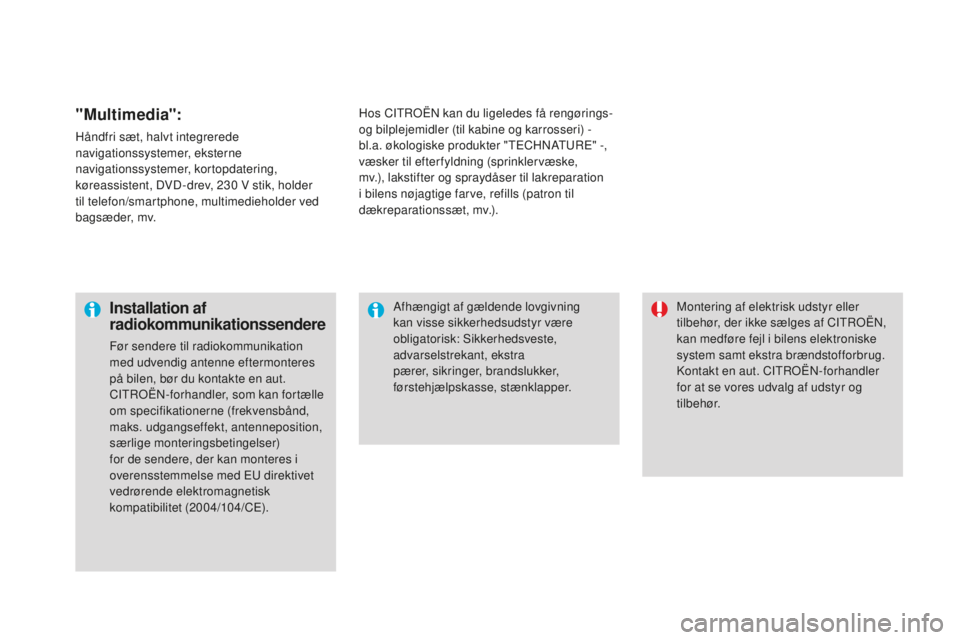
DS3_da_Chap08_info-pratiques_ed02-2015
"Multimedia":
Håndfri sæt, halvt integrerede
navigationssystemer, eksterne
navigationssystemer, kortopdatering,
køreassistent, DVD-drev, 230
V s
tik, holder
til telefon/smartphone, multimedieholder ved
bagsæder, mv. Hos CITROËN kan du ligeledes få rengørings-
og bilplejemidler (til kabine og karrosseri) -
bl.a. økologiske produkter "TECHNATURE" -,
væsker til efterfyldning (sprinklervæske,
mv.), lakstifter og spraydåser til lakreparation
i bilens nøjagtige farve, refills (patron til
dækreparationssæt, mv.).
Installation af
radiokommunikationssendere
Før sendere til radiokommunikation
med udvendig antenne eftermonteres
på bilen, bør du kontakte en aut.
CITROËN-forhandler, som kan fortælle
om specifikationerne (frekvensbånd,
maks. udgangseffekt, antenneposition,
særlige monteringsbetingelser)
for de sendere, der kan monteres i
overensstemmelse med EU direktivet
vedrørende elektromagnetisk
kompatibilitet (2004/104/CE). Montering af elektrisk udstyr eller
tilbehør, der ikke sælges af CITROËN,
kan medføre fejl i bilens elektroniske
system samt ekstra brændstofforbrug.
Kontakt en aut. CITROËN-forhandler
for at se vores udvalg af udstyr og
t i l b e hø r.
Afhængigt af gældende lovgivning
kan visse sikkerhedsudstyr være
obligatorisk: Sikkerhedsveste,
advarselstrekant, ekstra
pærer, sikringer, brandslukker,
førstehjælpskasse, stænklapper.
Page 275 of 444
273
DS3_da_Chap11c_SMEGplus_ed02-2015
7" Berøringsskærm
GPS navigation - Multimedieradio - Bluetooth® telefon
Indholdsfortegnelse
O v e r s i g t 2 74
Betjeningsknapper ved rattet
27
6
Menuer
2
77
Navigation
2
78
Navigation - Kørevejledning
28
6
Tr a fi k
2 9
0
Radio Media
29
2
Radio
2
98
DAB-radio (Digital Audio Broadcasting)
30
0
Medier
3
02
Indstillinger
30
6
Tilsluttede tjenester
31
4
Internet browser
31
5
MirrorLink
TM 318
Car
Play® 322
Tel
efon
3
26
Ofte stillede spørgsmål
33
4
Systemet er beskyttet, så det kun fungerer i din bil. Af sikkerhedsmæssige årsager må føreren kun udføre
opmærksomhedskrævende handlinger, når bilen holder stille.
Energisparemeddelelsen angiver, at systemet snart går på
standby. Se afsnittet Energisparefunktion.
Lyd- og telematikudstyr
Page 277 of 444
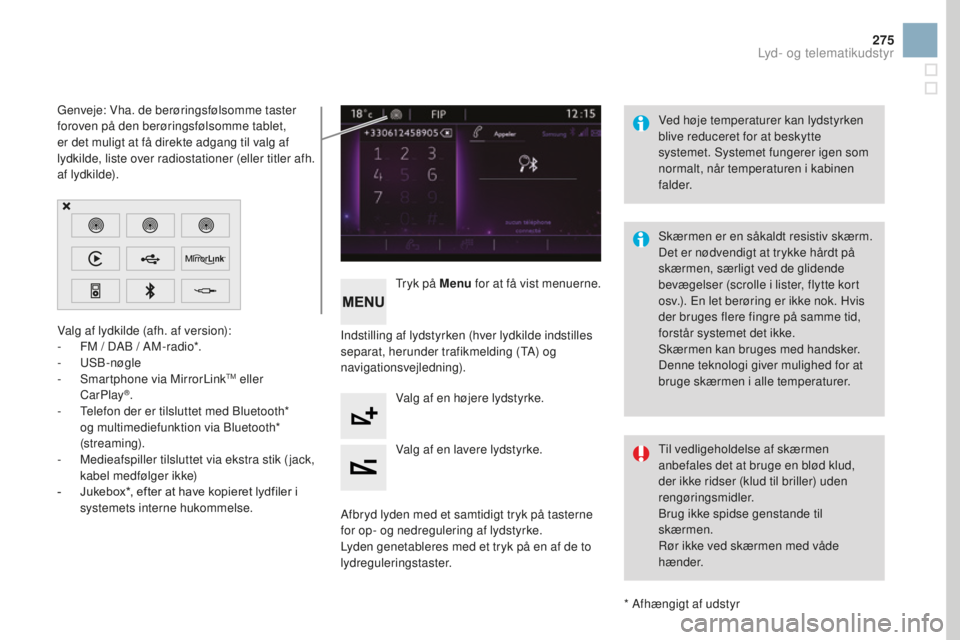
275
DS3_da_Chap11c_SMEGplus_ed02-2015
Valg af lydkilde (afh. af version):
- FM / DAB / AM-radio*.
-
US
B-nøgle
-
Sm
artphone via MirrorLink
TM eller
CarPlay®.
- Te
lefon der er tilsluttet med Bluetooth*
og multimediefunktion via Bluetooth*
(streaming).
-
Me
dieafspiller tilsluttet via ekstra stik ( jack,
kabel medfølger ikke)
-
Ju
kebox*, efter at have kopieret lydfiler i
systemets interne hukommelse.
* Afhængigt af udstyr
Genveje: Vha. de berøringsfølsomme taster
foroven på den berøringsfølsomme tablet,
er det muligt at få direkte adgang til valg af
lydkilde, liste over radiostationer (eller titler afh.
af lydkilde).
Skærmen er en såkaldt resistiv skærm.
Det er nødvendigt at trykke hårdt på
skærmen, særligt ved de glidende
bevægelser (scrolle i lister, flytte kort
osv.). En let berøring er ikke nok. Hvis
der bruges flere fingre på samme tid,
forstår systemet det ikke.
Skærmen kan bruges med handsker.
Denne teknologi giver mulighed for at
bruge skærmen i alle temperaturer. Ved høje temperaturer kan lydstyrken
blive reduceret for at beskytte
systemet. Systemet fungerer igen som
normalt, når temperaturen i kabinen
f a l d e r.
Til vedligeholdelse af skærmen
anbefales det at bruge en blød klud,
der ikke ridser (klud til briller) uden
rengøringsmidler.
Brug ikke spidse genstande til
skærmen.
Rør ikke ved skærmen med våde
hænder.
Indstilling af lydstyrken (hver lydkilde indstilles
separat, herunder trafikmelding (TA) og
navigationsvejledning).
Tryk på Menu
for at få vist menuerne.
Valg af en højere lydstyrke.
Valg af en lavere lydstyrke.
Afbryd lyden med et samtidigt tryk på tasterne
for op- og nedregulering af lydstyrke.
Lyden genetableres med et tryk på en af de to
lydreguleringstaster.
Lyd- og telematikudstyr
Page 288 of 444
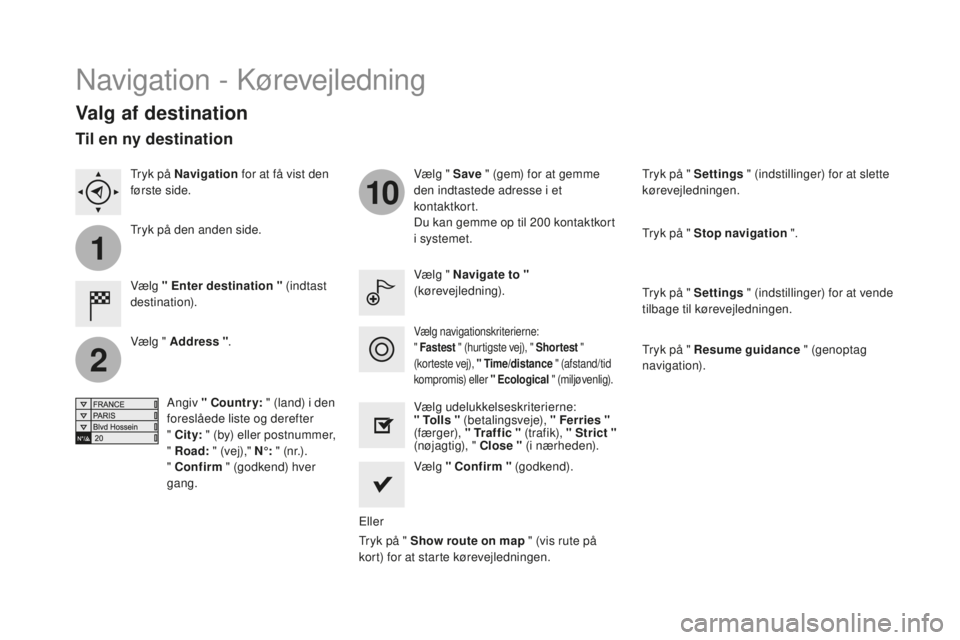
1
2
10
DS3_da_Chap11c_SMEGplus_ed02-2015
Navigation - Kørevejledning
Valg af destination
Vælg " Enter destination " (indtast
destination). Vælg " Save
" (gem) for at gemme
den indtastede adresse i et
kontaktkor t.
Du kan gemme op til 200
k
ontaktkort
i systemet.
Vælg " Confirm " (godkend).
Tryk på " Show route on map " (vis rute på
kort) for at starte kørevejledningen.
Vælg " Address
".
Angiv " Country: " (land) i den
foreslåede liste og derefter
" City: " (by) eller postnummer,
" Road: " (vej)," N°: " (n r.) .
" Confirm " (godkend) hver
gang. Vælg " Navigate to
"
(kørevejledning).
Vælg udelukkelseskriterierne:
" Tolls " (betalingsveje), " Ferries "
(færger), " Traffic " (traf ik), " Strict "
(nøjagtig), " Close " (i nærheden).
Vælg navigationskriterierne:
" Fastest " (hurtigste vej), " Shortest "
(korteste vej), " Time/distance " (afstand/tid
kompromis) eller " Ecological " (miljøvenlig).
Tryk på " Settings " (indstillinger) for at slette
kørevejledningen.
Tryk på " Stop navigation ".
Tryk på " Settings " (indstillinger) for at vende
tilbage til kørevejledningen.
Tryk på " Resume guidance " (genoptag
navigation).
Tryk på Navigation
for at få vist den
første side.
Tryk på den anden side.
Til en ny destination
Eller
Page 291 of 444
289
DS3_da_Chap11c_SMEGplus_ed02-2015
En årlig opdatering af kortene
giver mulighed for at registrere nye
interessepunkter i systemet.
Man kan også opdatere Risk areas
(risikoområder / farezoner) hver måned.
Den detaljerede fremgangsmåde kan
ses på:
http://citroen.navigation.com .
Lyd- og telematikudstyr
Page 292 of 444
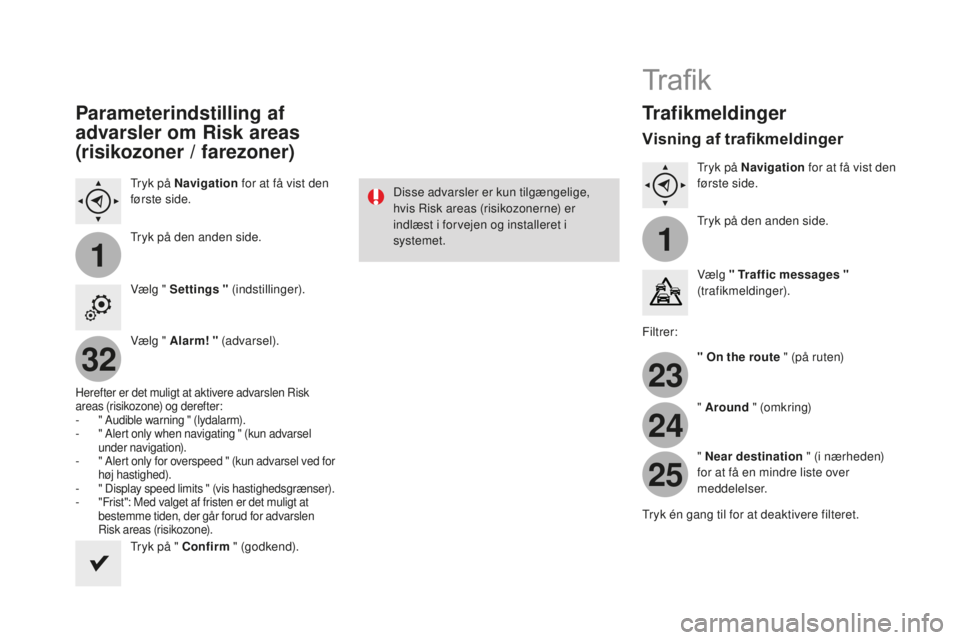
11
23
24
25
32
DS3_da_Chap11c_SMEGplus_ed02-2015
Parameterindstilling af
advarsler om Risk areas
(risikozoner / farezoner)
Tryk på Navigation for at få vist den
første side.
Tryk på den anden side.
Vælg " Settings " (indstillinger).
Vælg " Alarm! " (advarsel).
Herefter er det muligt at aktivere advarslen Risk
areas (risikozone) og derefter:
-
" A
udible warning " (lydalarm).
-
" Al
ert only when navigating " (kun advarsel
under navigation).
-
" Al
ert only for overspeed " (kun advarsel ved for
høj hastighed).
-
" Di
splay speed limits " (vis hastighedsgrænser).
-
"F
rist": Med valget af fristen er det muligt at
bestemme tiden, der går forud for advarslen
Risk areas (risikozone).
Tryk på " Confirm " (godkend). Disse advarsler er kun tilgængelige,
hvis Risk areas (risikozonerne) er
indlæst i forvejen og installeret i
systemet.
Tr a fi k
Trafikmeldinger
Visning af trafikmeldinger
Tryk på Navigation
for at få vist den
første side.
Tryk på den anden side.
Vælg " Traffic messages "
(trafikmeldinger).
Filtrer: " On the route " (på ruten)
" Around " (o mk r ing)
" Near destination " (i nærheden)
for at få en mindre liste over
meddelelser.
Tryk én gang til for at deaktivere filteret.